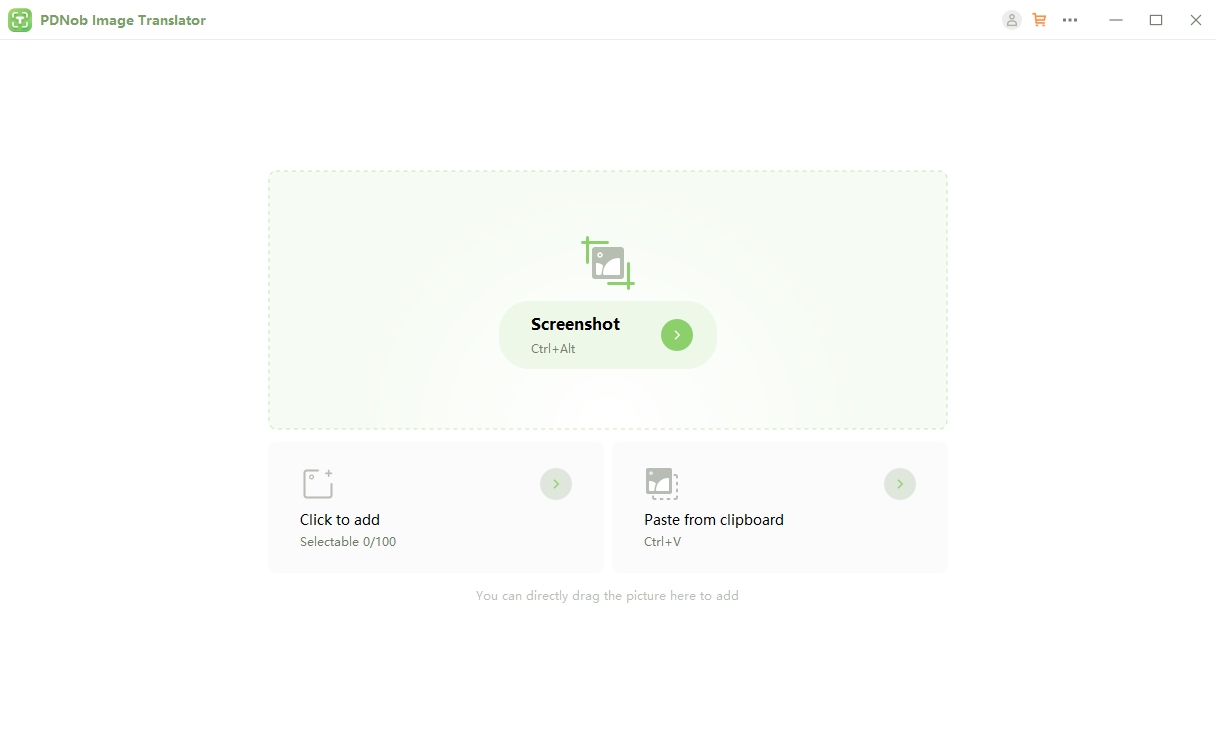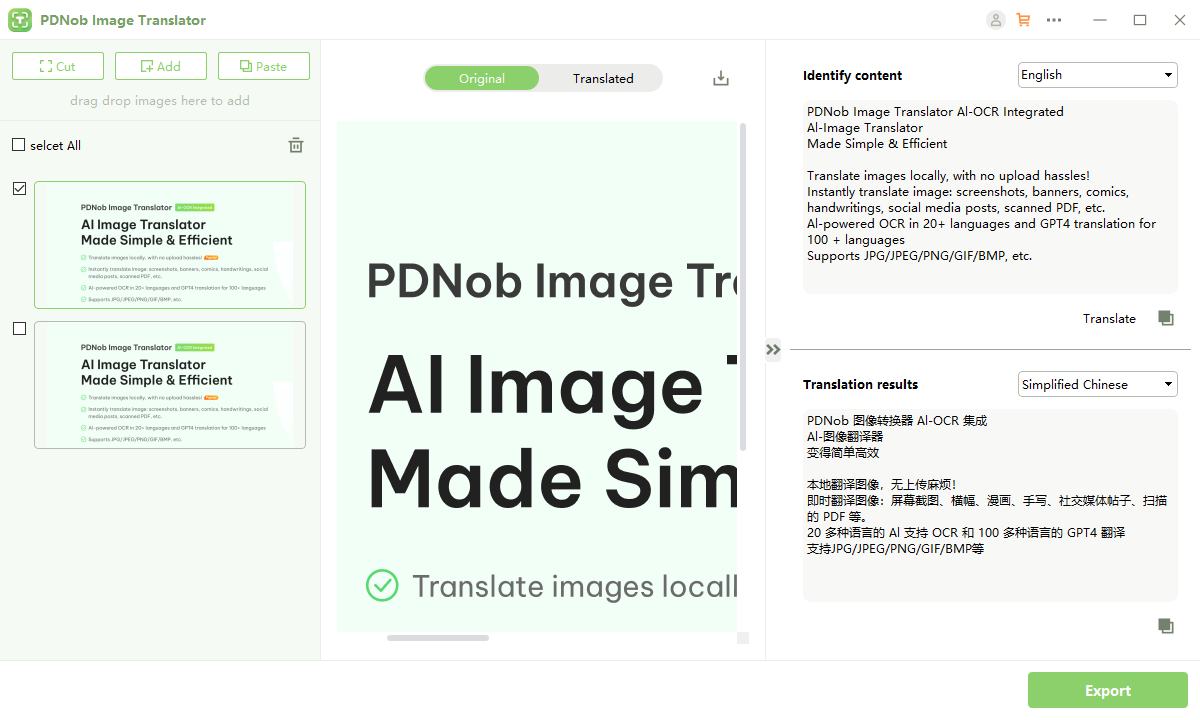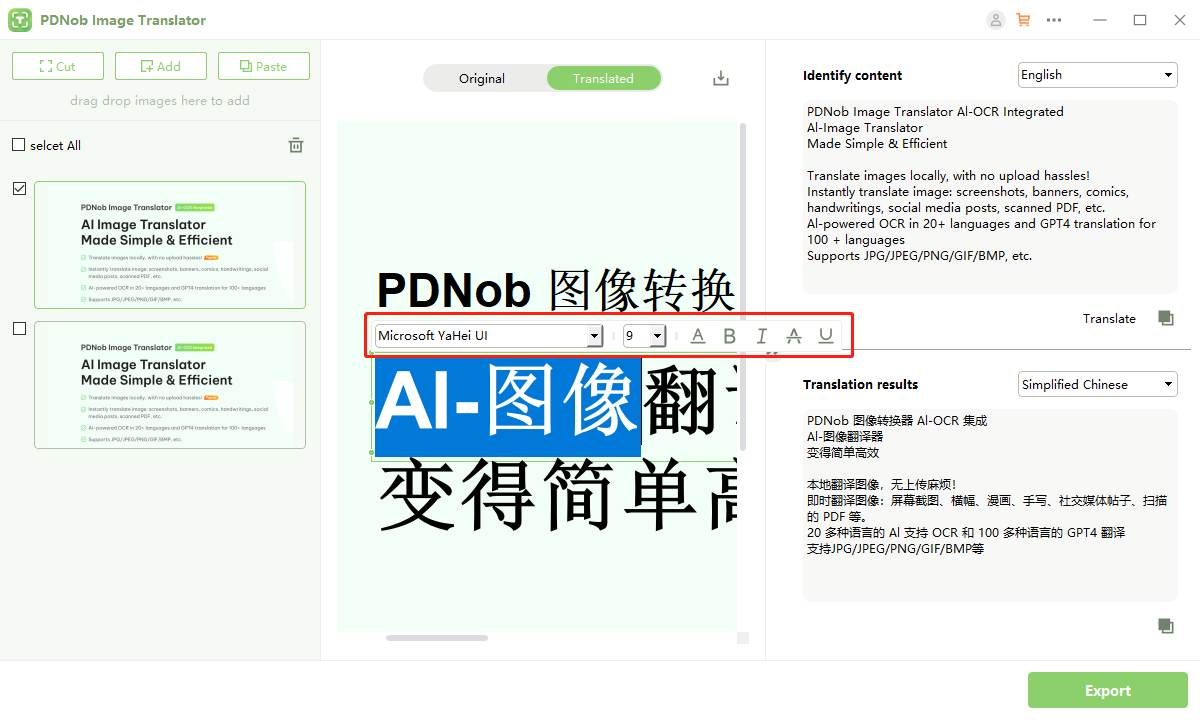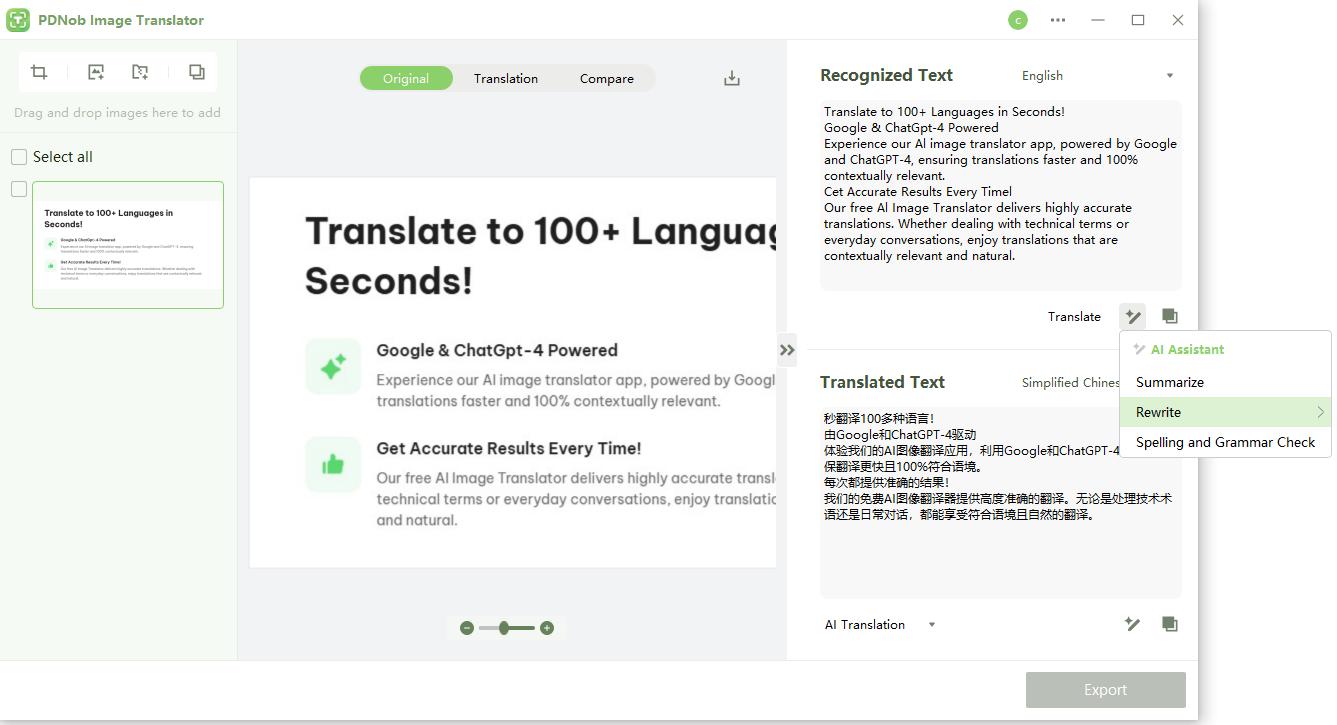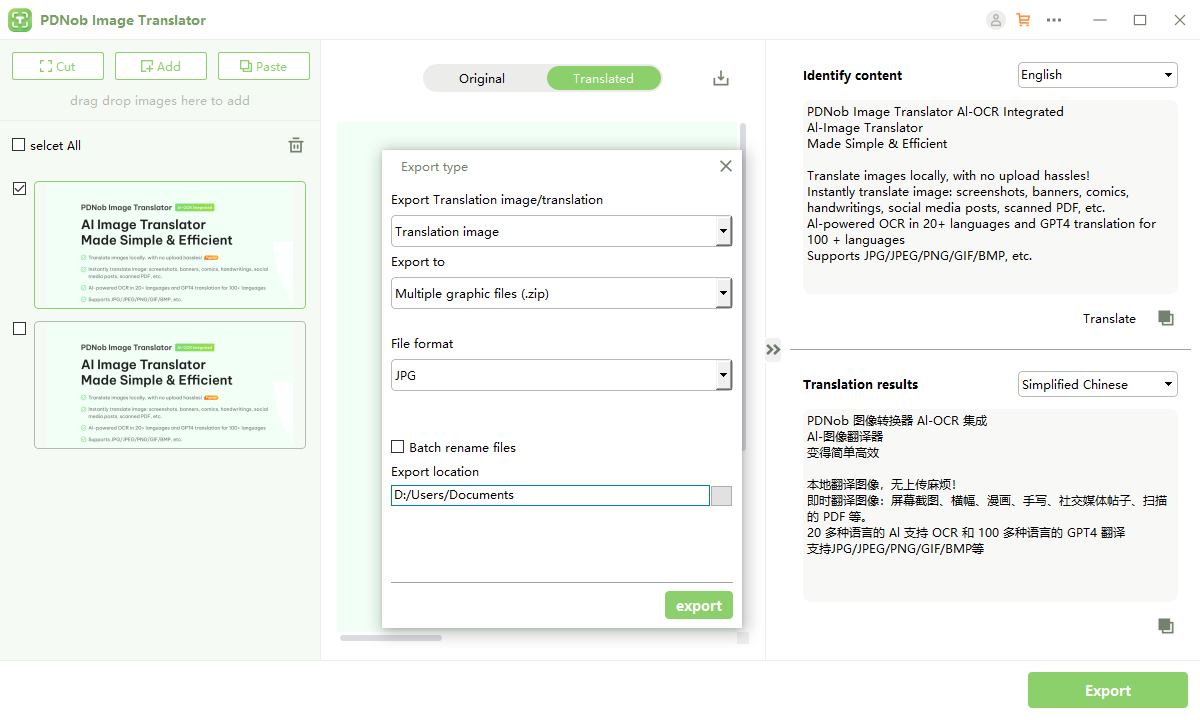歡迎使用 PDNob Image Translator 使用指南!本指南將逐步指導您如何輕鬆翻譯圖片中的文字。無論您是新手還是想精進技巧,都能找到簡單易懂的步驟,讓您的圖片翻譯過程順暢高效。
第一步:免費下載並安裝 PDNob Image Translator
-
在您的 Windows 或 Mac 電腦上下載並安裝 PDNob Image Translator。
-
雙擊桌面上的圖標打開軟體。

第二步:登入您的 PDNob 帳戶
點擊右上角的個人資料按鈕,登入您的 PDNob 帳戶。

第三步:添加圖片
您可以通過截圖、點擊添加、從剪貼板粘貼或直接拖動圖片到此處來添加 1-100 張照片。
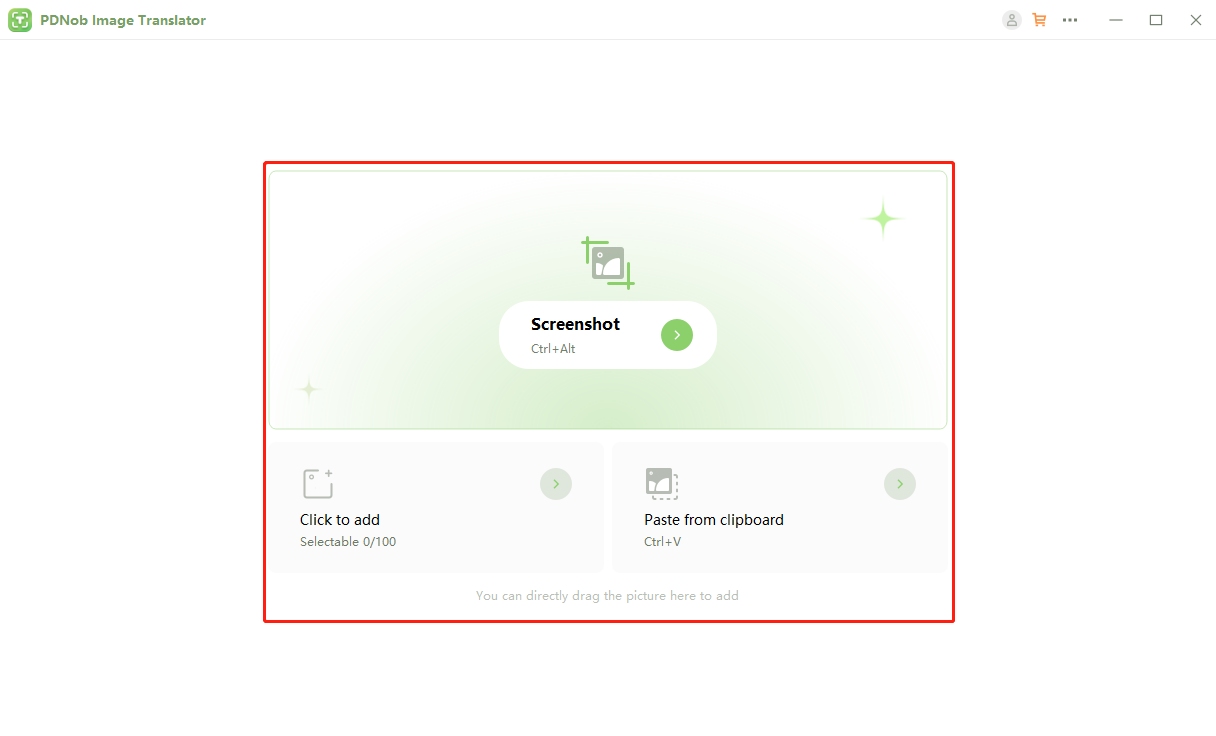
第四步:選擇翻譯語言
在右側面板中,選擇上傳圖片的語言和所需的翻譯語言。
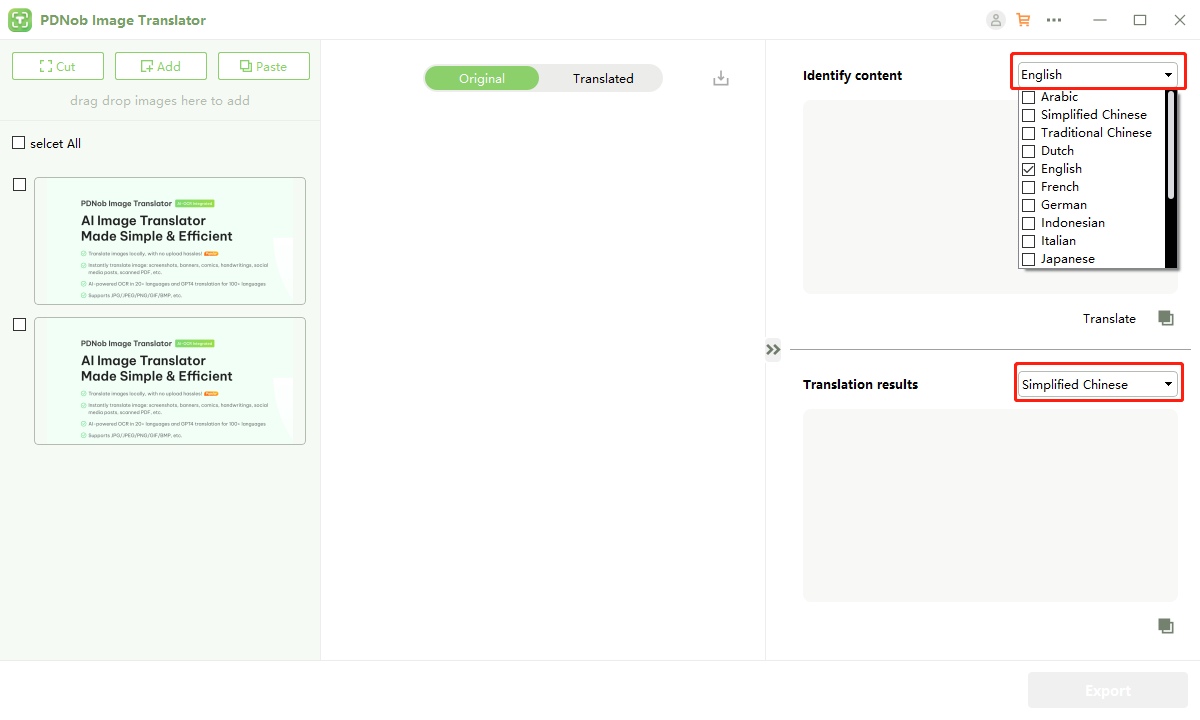
第五步:執行 OCR 並翻譯圖片
-
在左側面板中選擇圖片,軟體會自動在右側面板生成原文和譯文。

提示:在中間面板中,點擊翻譯後的圖片即可編輯文字,包括字體、字體大小、顏色等內容。

-
你可以選擇翻譯的模型:「一般翻譯」或「AI 翻譯」。使用全新的 AI 助手來處理您的需求,包括:摘要、改寫、拼寫與文法檢查。


第六步:導出翻譯圖片/譯文
-
點擊右下角的“導出”按鈕。
-
在彈出的導出面板中,選擇導出形式、文件格式、導出位置等。
-
設定完成後,按下“導出”按鈕。